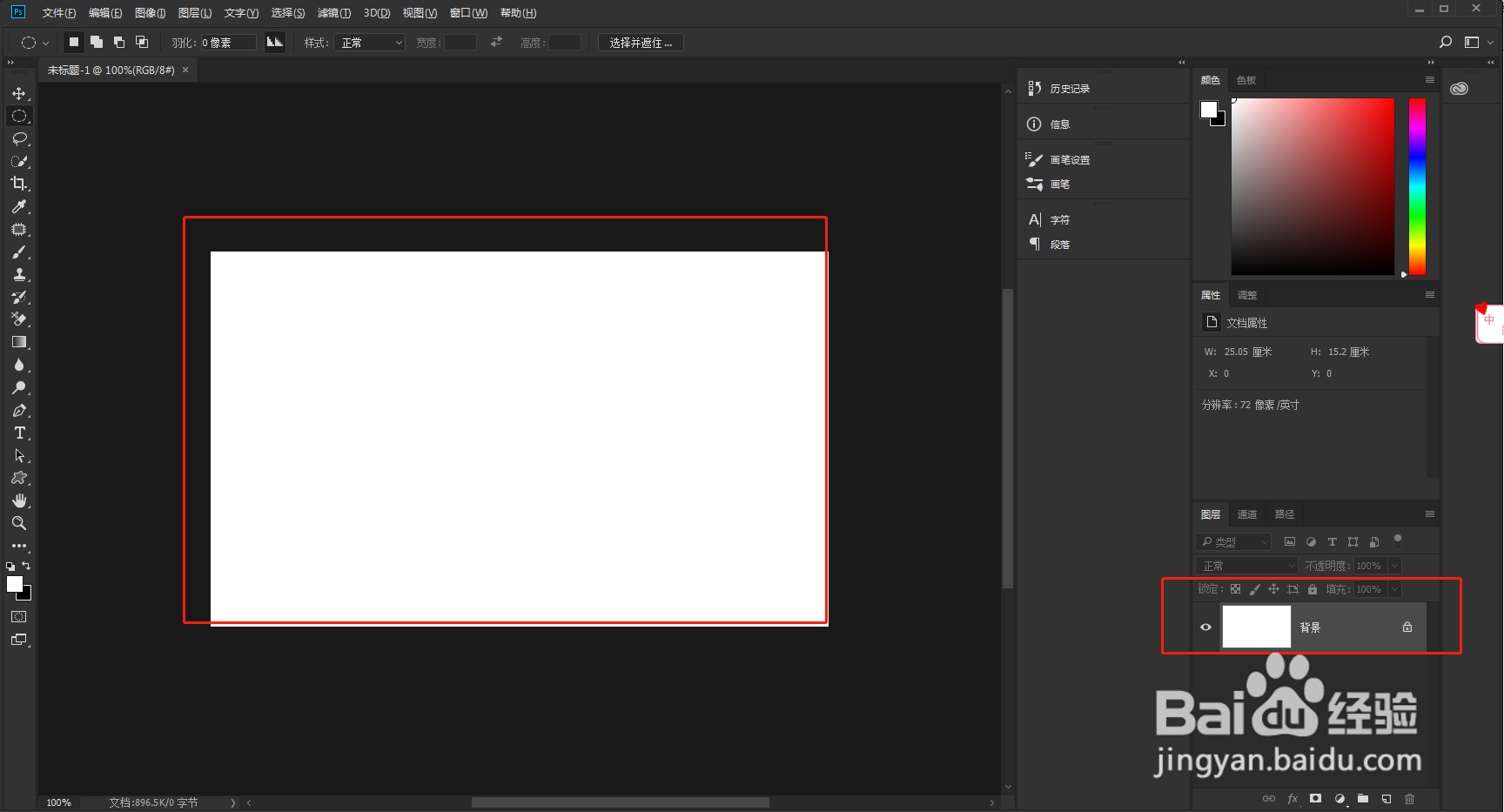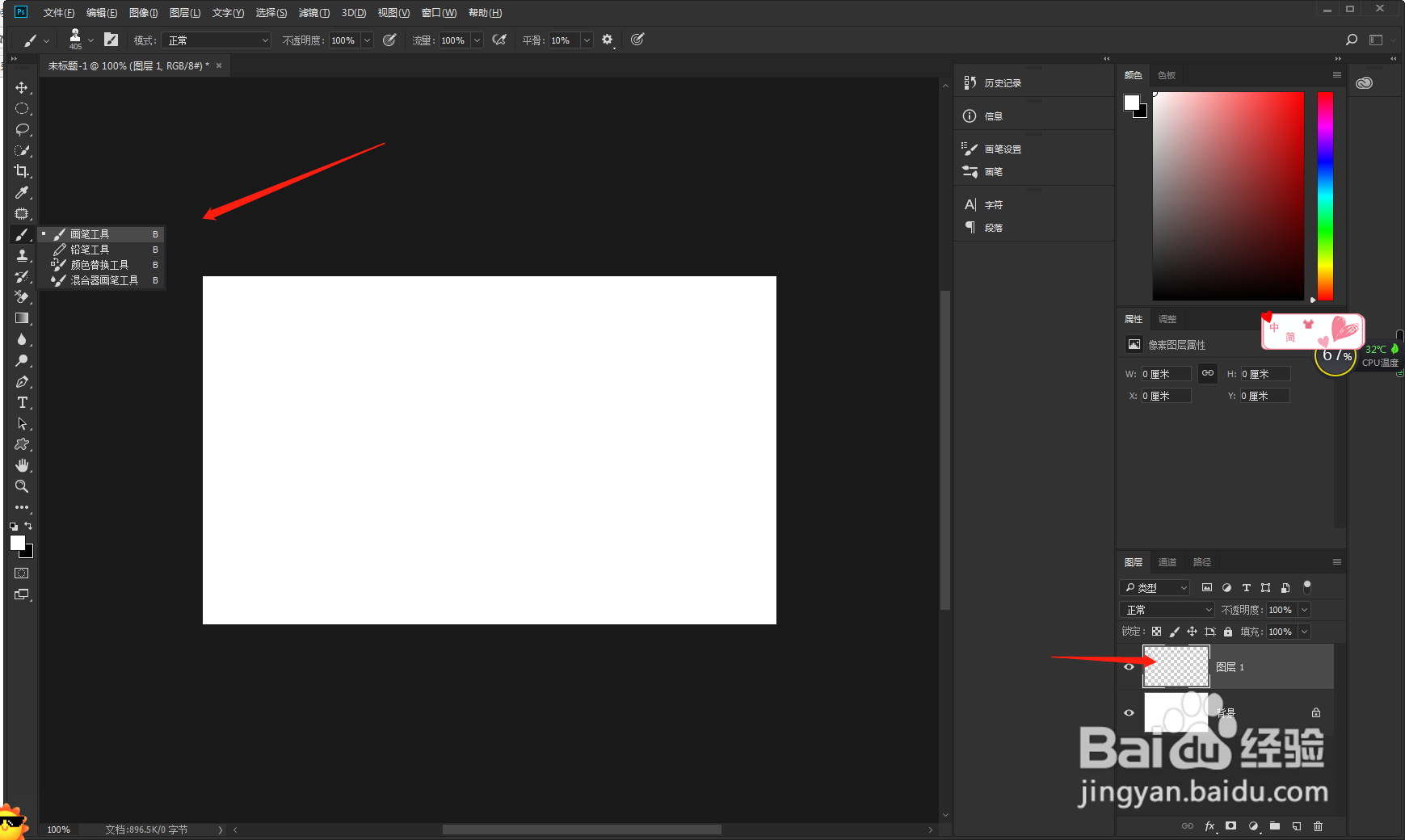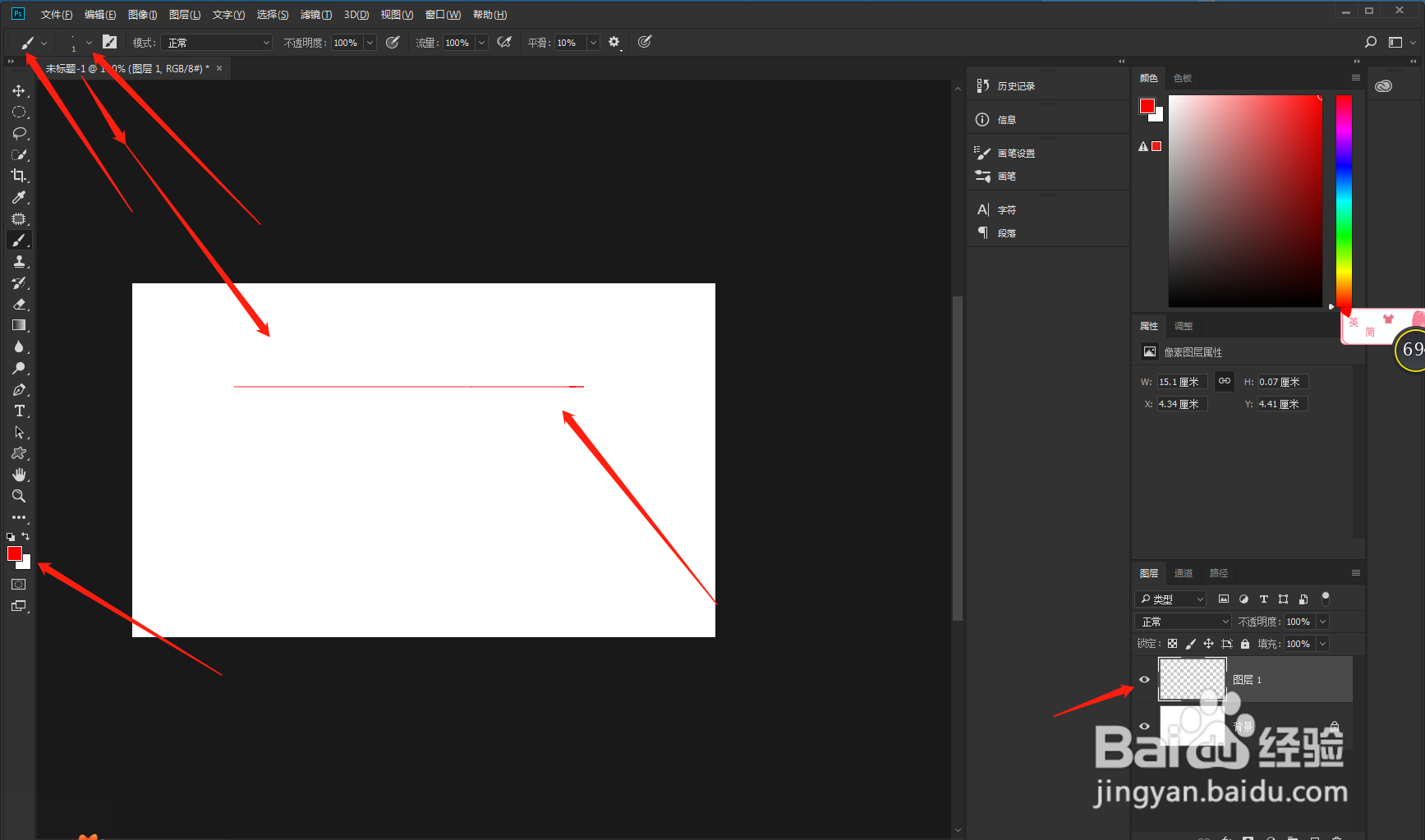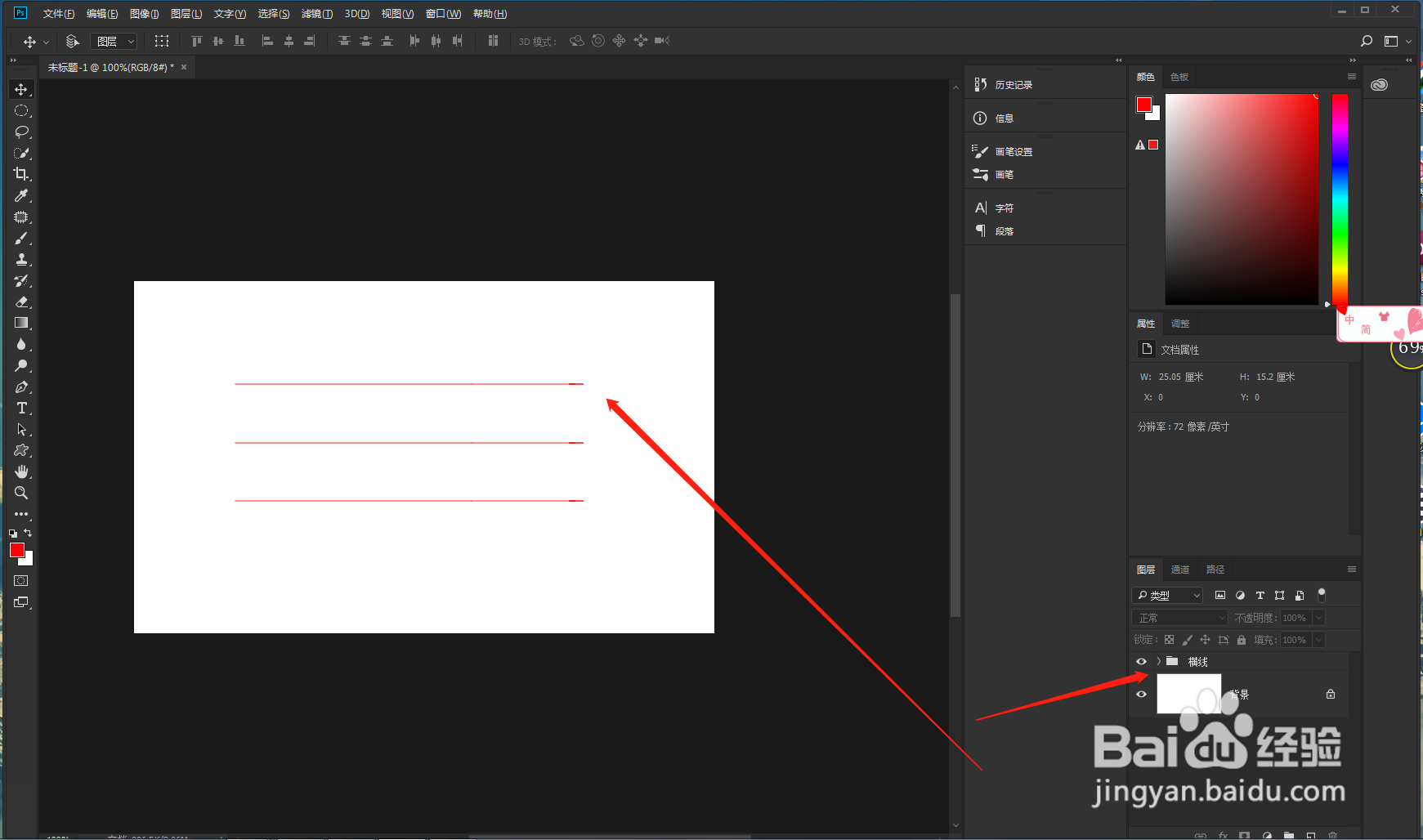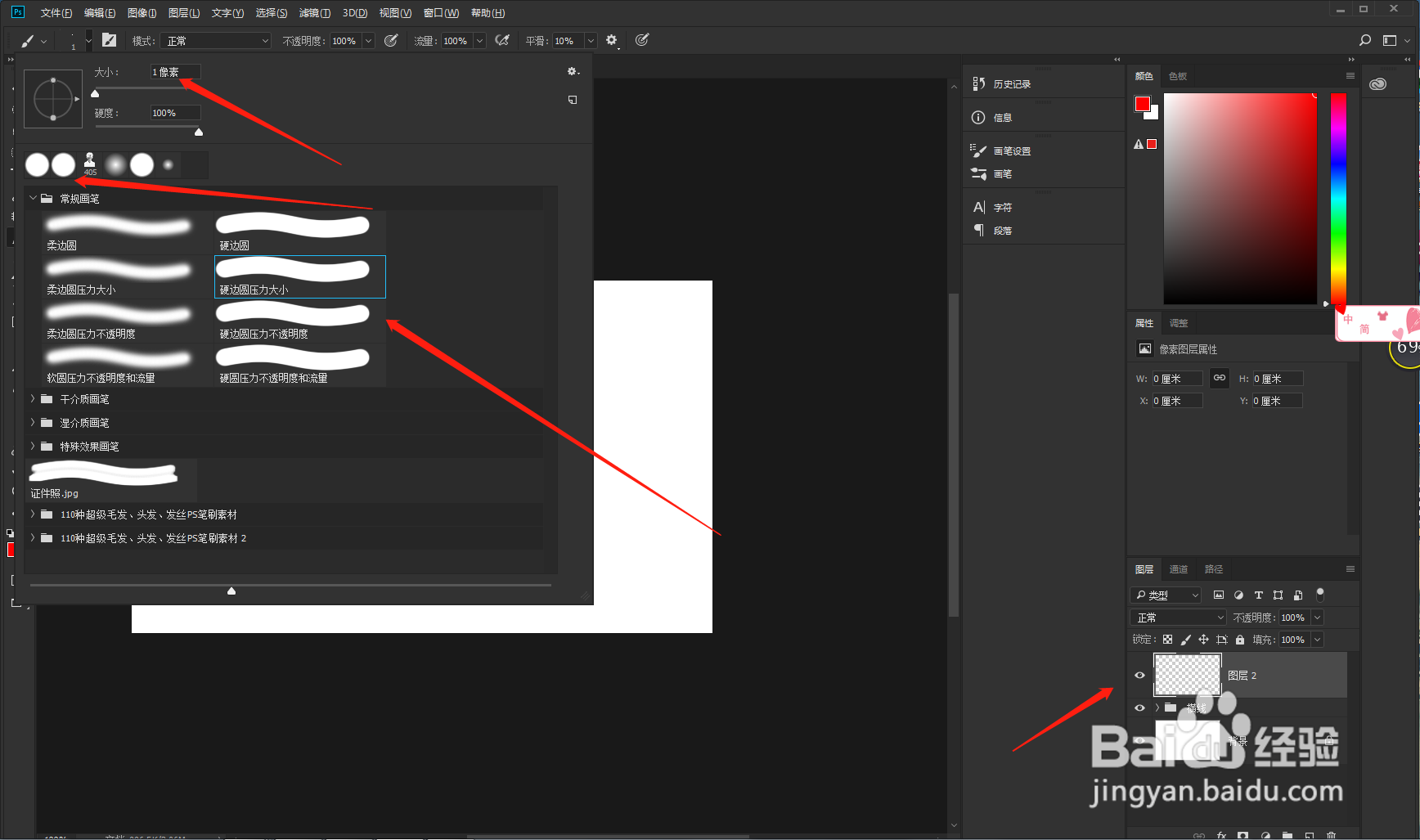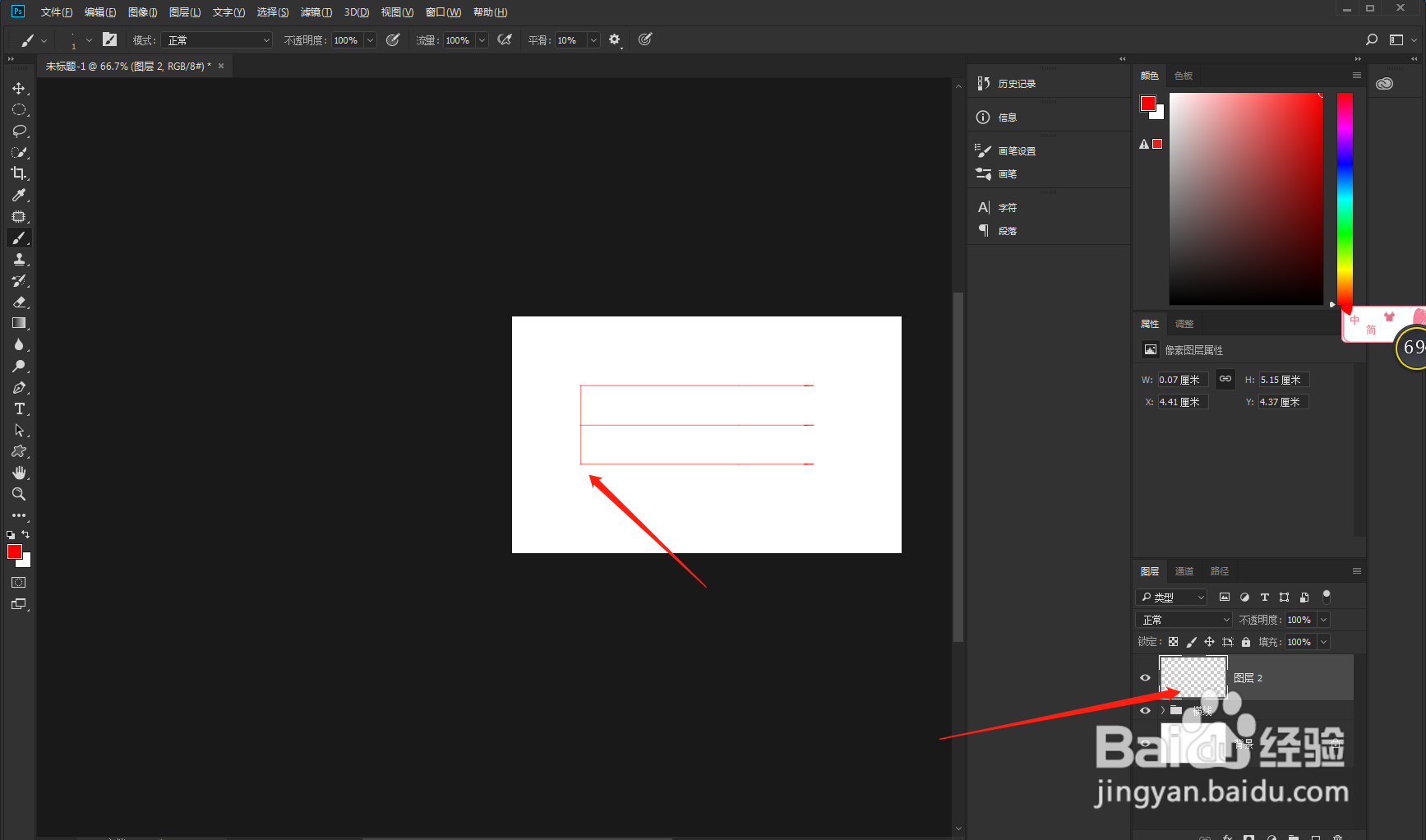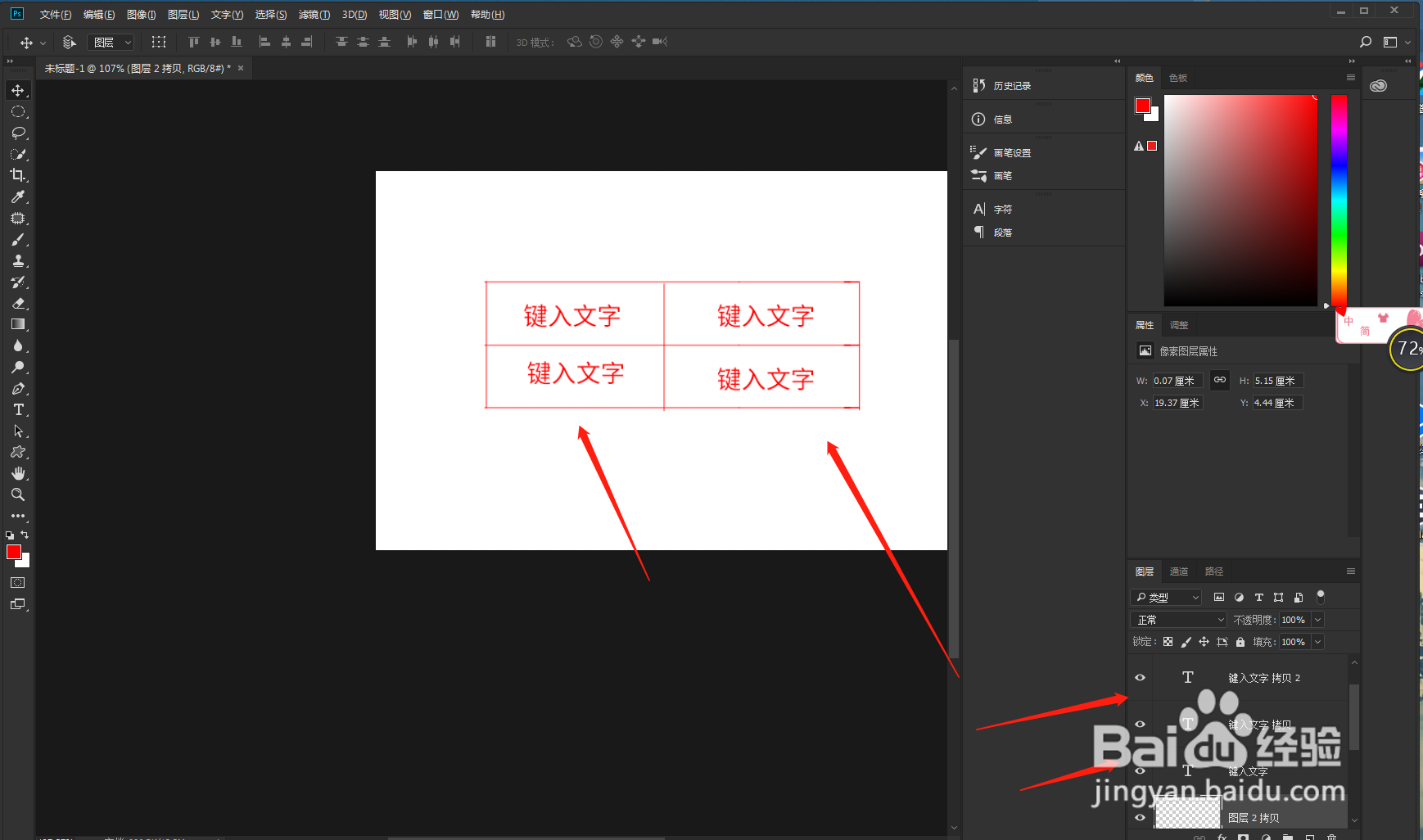1、首先打开ps。新建一个文件,Ctrl+n新建文件。在新建界面中,根据自己的需要填写画布大小,分辨率等相关内容,然后点击确定。
2、确定之后,在PS界面中画布的右下角,点击新建图层图标,创建新图层。或者换使用快捷键:Ctrl+j拷贝一个图层。
3、建立新图层之后,然后在左边工具栏上,点击画笔功能,然后对画笔大小,硬度进行设置。具体细节请看图片。
4、接着要确定你想花的表格大小,在选中画笔的基础上,按住键盘上的shift键,用鼠标在文档上画直线。
5、直接画好之后,使用快捷键Ctrl+J,复制兔脒巛钒图层1,根据自己需求复制几次,出现图层1副本和图层1副本2、图层1副本3......然后使用移动工具,点击移动直线。在这里也可以给这些建好的横线添加一个组,方便细节调整。
6、接着用同样的办法,用画笔画出竖线,依次复制移动即可。
7、最后表格画好,键入文字即可,ps表格就做好了。